在電腦中如何修改PowerPoint2016自動(dòng)保存的時(shí)間間隔
更新日期:2024-03-23 19:11:59
來(lái)源:投稿
我們知道在電腦系統(tǒng)中使用微軟Office辦公軟件編輯文件的時(shí)候,每隔一段時(shí)間會(huì)自動(dòng)保存一次文檔,這個(gè)功能可以防止程序意外關(guān)閉丟失文件。那么,這個(gè)自動(dòng)保存文件的時(shí)間間隔應(yīng)該如何設(shè)置呢?接下來(lái)和大家介紹在電腦中如何修改PowerPoint2016自動(dòng)保存的時(shí)間間隔。
1、打開(kāi)PowerPoint2016,點(diǎn)擊“空白文檔”,新建一個(gè)空白文檔;

2、點(diǎn)擊左上角的“文件”選項(xiàng);
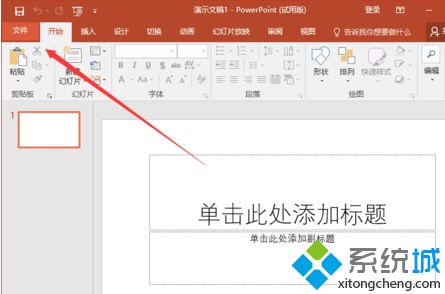
3、在左側(cè)點(diǎn)擊“選項(xiàng)”;

4、在打開(kāi)的窗口中選擇左側(cè)的“保存”選項(xiàng)卡;

5、找到“保存演示文稿”下的“保存自動(dòng)恢復(fù)信息時(shí)間間隔”并將其修改為自己需要設(shè)置的時(shí)間,然后點(diǎn)擊確定即可。
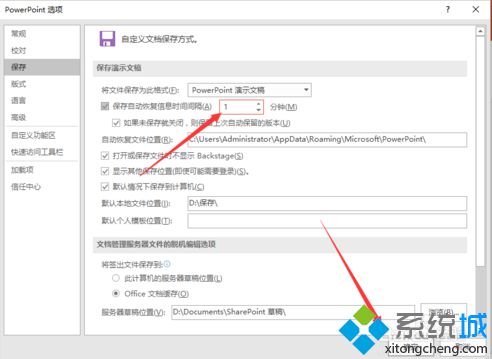
如果想要在電腦中修改PowerPoint2016自動(dòng)保存的時(shí)間間隔,可以按照以上步驟進(jìn)行操作。
- monterey12.1正式版無(wú)法檢測(cè)更新詳情0次
- zui13更新計(jì)劃詳細(xì)介紹0次
- 優(yōu)麒麟u盤(pán)安裝詳細(xì)教程0次
- 優(yōu)麒麟和銀河麒麟?yún)^(qū)別詳細(xì)介紹0次
- monterey屏幕鏡像使用教程0次
- monterey關(guān)閉sip教程0次
- 優(yōu)麒麟操作系統(tǒng)詳細(xì)評(píng)測(cè)0次
- monterey支持多設(shè)備互動(dòng)嗎詳情0次
- 優(yōu)麒麟中文設(shè)置教程0次
- monterey和bigsur區(qū)別詳細(xì)介紹0次
周
月












